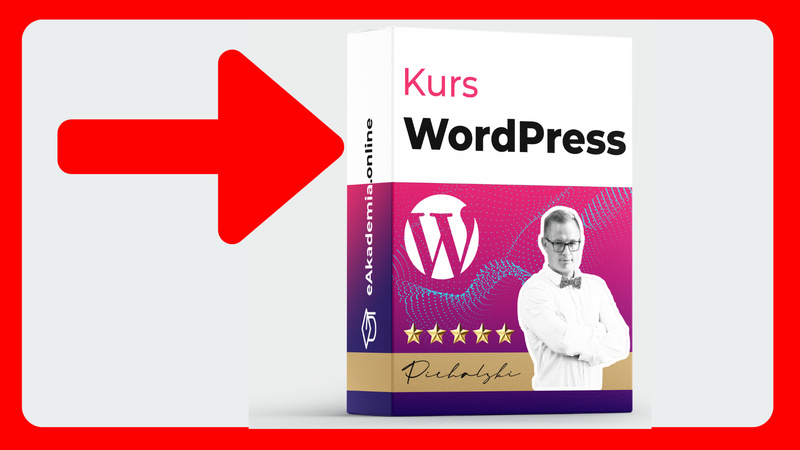Spis treści
Wysyłka w sklepie na Woocommerce – jak ją zoptymalizować?
Proces wysyłki w sklepie internetowym jest jednym z najważniejszych elementów, który wpływa na zadowolenie klientów i na sprzedaż. Dlatego warto zainwestować czas w optymalizację tego procesu, korzystając z narzędzi dostępnych w platformie Woocommerce. W tym artykule omówimy kluczowe aspekty związane z wysyłką w sklepie na WordPress Woocommerce, takie jak: strefy wysyłki, metody wysyłki, płaska stawka, klasy wysyłkowe, ustawienia darmowej wysyłki, odbiór osobisty oraz opcje wysyłki.
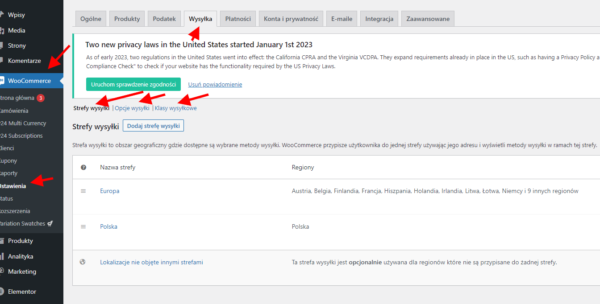
Strefy wysyłki w Woocommerce
Strefy wysyłki pozwalają na definiowanie różnych kosztów dostawy dla różnych regionów geograficznych, np. dla różnych krajów, regionów, miast czy dzielnic. W sklepie na Woocommerce można skonfigurować wiele stref wysyłek, dzięki czemu można dopasować koszty dostawy do konkretnej lokalizacji klienta.
Aby skonfigurować strefy wysyłek, należy przejść do sekcji „WooCommerce > Ustawienia > Wysyłka”. Następnie wybieramy metodę wysyłki, dla której chcemy skonfigurować strefy wysyłek, i klikamy na przycisk „Edytuj”. W sekcji „Strefy” możemy dodać nową strefę wysyłki lub edytować już istniejące. Dla każdej strefy możemy zdefiniować koszty dostawy oraz minimalną wartość zamówienia, dla której ta strefa będzie dostępna.
Dla przykładu, możemy skonfigurować strefy wysyłek dla poszczególnych krajów, takie jak Polska, Niemcy, Francja, itp. W każdej strefie możemy zdefiniować różne koszty dostawy, w zależności od wagi przesyłki lub wartości zamówienia. Dzięki temu, klient otrzyma pełną informację o kosztach dostawy przed dokonaniem zamówienia.
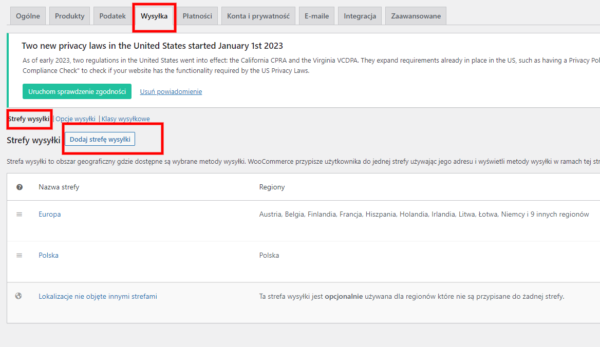
Metody wysyłki w Woocommerce
W sklepie na Woocommerce można skonfigurować wiele metod wysyłki, które pozwalają na dostarczenie zamówionych produktów do klientów. Do najpopularniejszych metod wysyłki należą: kurier, poczta, odbiór osobisty, paczkomaty oraz dostawa ekspresowa. Każda metoda ma swoje zalety i wady, dlatego warto zastanowić się, jakie metody wysyłki będą najlepsze dla naszego sklepu.
by skonfigurować metody wysyłki, należy przejść do sekcji „WooCommerce > Ustawienia > Wysyłka”. Następnie wybieramy metodę wysyłki, którą chcemy skonfigurować, i klikamy na przycisk „Edytuj”. W sekcji „Metody wysyłki” możemy dodać nową metodę wysyłki lub edytować już istniejące.
Kurs WordPress
To najwyżej oceniany kurs WordPress w Polsce.
Przykładowo, jeśli chcemy skonfigurować metodę wysyłki „kurier”, to musimy wprowadzić następujące informacje:
- Nazwę metody wysyłki, np. „Kurier”
- Opis metody wysyłki, np. „Dostawa kurierem w ciągu 2-3 dni roboczych”
- Koszty dostawy, np. 10 zł za przesyłkę
- Czas realizacji zamówienia, np. 2-3 dni robocze
Koszty dostawy można skonfigurować na wiele sposobów, np. w zależności od wagi przesyłki, wartości zamówienia, liczby produktów itp. Możemy również zdefiniować różne ceny dla różnych stref wysyłek.
Płaska stawka w Woocommerce
Płaska stawka to jedna z najprostszych metod ustalania kosztów dostawy, w której stosujemy jedną stałą opłatę za wysyłkę niezależnie od wagi przesyłki, wartości zamówienia czy liczby produktów. Metoda ta jest szczególnie przydatna dla sklepów, które oferują produkty o zbliżonych kosztach wysyłki.
Aby skonfigurować płaską stawkę w Woocommerce, należy przejść do sekcji „WooCommerce > Ustawienia > Wysyłka”. Następnie wybieramy metodę wysyłki, dla której chcemy skonfigurować płaską stawkę, i klikamy na przycisk „Edytuj”. W sekcji „Koszty wysyłki” wybieramy opcję „Płaska stawka” i wprowadzamy wartość kosztu dostawy. Możemy również zdefiniować minimalną wartość zamówienia, dla której ta opcja będzie dostępna.
Klasy wysyłkowe w Woocommerce

Klasy wysyłkowe pozwalają na definiowanie różnych kosztów dostawy dla różnych klas produktów, np. dla produktów ciężkich, kruchych czy łatwych do wysyłki. Dzięki klasyfikacji produktów na klasy, możemy lepiej kontrolować koszty dostawy i uniknąć sytuacji, w których koszt wysyłki przekracza wartość samego produktu.
Aby skonfigurować klasy wysyłkowe w Woocommerce, należy przejść do sekcji „WooCommerce > Ustawienia > Klasy produktów”. Następnie możemy dodać nową klasę produktów lub edytować
już istniejącą. Wprowadzamy nazwę klasy oraz jej opis, a następnie przypisujemy do niej produkty, które chcemy przypisać do danej klasy.
Następnie, aby skonfigurować koszty dostawy dla danej klasy, należy przejść do sekcji „WooCommerce > Ustawienia > Wysyłka”. Wybieramy metodę wysyłki, dla której chcemy skonfigurować klasyfikację produktów i klikamy na przycisk „Edytuj”. W sekcji „Koszty wysyłki” wybieramy opcję „Klasyfikacja produktów” i przypisujemy koszty dostawy dla każdej z klas.
Przykładowo, jeśli mamy sklep z produktami ciężkimi i kruchymi, to możemy utworzyć dwie klasy produktów: „Ciężkie” i „Kruche”. Dla klasy „Ciężkie” możemy zdefiniować koszt dostawy w wysokości 20 zł, a dla klasy „Kruche” w wysokości 15 zł.
Ustawienia darmowej wysyłki
Darmowa wysyłka to skuteczna metoda zachęcania klientów do większych zakupów, ponieważ oferujemy im dostawę bez kosztów. W Woocommerce możemy skonfigurować ustawienia darmowej wysyłki, określając minimalną wartość zamówienia lub minimalną liczbę produktów, które klient musi zamówić, aby skorzystać z darmowej dostawy.
Aby skonfigurować darmową wysyłkę w Woocommerce, należy przejść do sekcji „WooCommerce > Ustawienia > Wysyłka”. Następnie wybieramy metodę wysyłki, dla której chcemy skonfigurować ustawienia darmowej wysyłki, i klikamy na przycisk „Edytuj”. W sekcji „Koszty wysyłki” wybieramy opcję „Darmowa wysyłka” i wprowadzamy minimalną wartość zamówienia lub minimalną liczbę produktów, które klient musi zamówić, aby skorzystać z tej opcji.
Odbiór osobisty w Woocommerce
Opcja odbioru osobistego to kolejna metoda dostawy, która może być szczególnie przydatna dla sklepów stacjonarnych lub dla klientów, którzy chcą odebrać zamówienie osobiście. W Woocommerce możemy skonfigurować ustawienia odbioru osobistego, określając godziny pracy sklepu czy miejsce odbioru.
Aby skonfigurować opcję odbioru osobistego w Woocommerce, należy przejść do sekcji „WooCommerce > Ustawienia > Wysyłka”. Następnie wybieramy metodę wysyłki, dla której chcemy skonfigurować opcję odbioru osobistego, i klikamy na przycisk „Edytuj”.
Klasy wysyłkowe w WooCommerce
W WooCommerce możemy również ustawić klasy wysyłkowe (shipping classes), czyli grupy produktów, które mają różne koszty wysyłki. Na przykład, jeśli mamy sklep, który sprzedaje zarówno ciężkie przedmioty, jak i lekkie, możemy zdefiniować klasy wysyłkowe „Ciężkie” i „Lekkie”. Następnie możemy ustawić różne koszty wysyłki dla każdej klasy wysyłkowej.
Aby dodać nową klasę wysyłkową, należy przejść do zakładki „Klasy wysyłkowe” w ustawieniach WooCommerce. Następnie należy kliknąć przycisk „Dodaj nową klasę wysyłkową” i wprowadzić nazwę klasy oraz jej opis.
Aby przypisać produkt do klasy wysyłkowej, należy edytować dany produkt i wybrać odpowiednią klasę wysyłkową z rozwijanego menu „Klasa wysyłkowa”.
Ustawienia darmowej wysyłki w WooCommerce
W WooCommerce możemy również ustawić darmową wysyłkę dla zamówień powyżej określonej wartości. Aby to zrobić, należy przejść do zakładki „Wysyłka” w ustawieniach WooCommerce, a następnie wybrać metodę wysyłki, dla której chcemy ustawić darmową wysyłkę.
Następnie należy wprowadzić wartość zamówienia, powyżej której wysyłka będzie darmowa. Możemy również ustawić, czy darmowa wysyłka ma być dostępna tylko dla określonych stref wysyłkowych lub dla wszystkich.
Opcja odbioru osobistego w WooCommerce
W WooCommerce mamy również możliwość dodania opcji odbioru osobistego dla zamówień. Aby to zrobić, należy przejść do zakładki „Wysyłka” w ustawieniach WooCommerce, a następnie wybrać metodę wysyłki „Odbiór osobisty”.
Możemy również ustawić, czy opcja odbioru osobistego ma być dostępna tylko dla określonych stref wysyłkowych lub dla wszystkich.
Sekcja FAQ
Jak dodać strefy wysyłki w Woocommerce?
Aby dodać strefy wysyłki w Woocommerce, należy przejść do ustawień Woocommerce, a następnie do sekcji „Wysyłka”. Następnie kliknij przycisk „Dodaj strefę wysyłki” i wprowadź nazwę strefy. Następnie ustaw koszty wysyłki dla danej strefy.
Jakie są metody wysyłki w Woocommerce?
W Woocommerce dostępne są różne metody wysyłki, takie jak przesyłka kurierska, przesyłka pocztowa, odbiór osobisty, paczkomaty itp. Możesz skonfigurować różne metody wysyłki w ustawieniach Woocommerce.
Co to jest płaska stawka w Woocommerce?
Płaska stawka to koszt wysyłki, który jest taki sam niezależnie od wagi, wielkości lub ilości produktów w zamówieniu. W Woocommerce możesz ustawić płaską stawkę dla danej strefy wysyłki lub dla całego sklepu.
Co to są klasy wysyłkowe w Woocommerce?
Klasy wysyłkowe to grupy produktów o podobnych właściwościach, na przykład waga, rozmiar, kategoria itp. W Woocommerce możesz przypisać różne klasy wysyłkowe do produktów i ustawić koszty wysyłki dla każdej klasy.
Jak ustawić darmową wysyłkę w Woocommerce?
Aby ustawić darmową wysyłkę w Woocommerce, należy przejść do sekcji „Wysyłka” w ustawieniach sklepu. Następnie wybierz opcję „Darmowa wysyłka” i wprowadź warunki darmowej wysyłki, takie jak minimalna wartość zamówienia lub minimalna ilość produktów.
6. Czy mogę umożliwić klientom odbiór osobisty?
Tak, w Woocommerce możesz dodać opcję odbioru osobistego zamówienia. Aby to zrobić, przejdź do sekcji „Wysyłka” w ustawieniach sklepu i wybierz opcję „Odbiór osobisty”. Następnie możesz ustawić adres, godziny otwarcia i innych informacji dotyczących odbioru osobistego.
7. Czy muszę zdefiniować strefy wysyłki, jeśli chcę korzystać z Woocommerce?
A: Tak, jeśli chcesz korzystać z Woocommerce, musisz zdefiniować strefy wysyłki, które będą odpowiadać za określenie, gdzie i jakie produkty będą wysyłane. Bez zdefiniowania stref wysyłki nie będzie możliwe ustawienie metod wysyłki i klas wysyłkowych.
8. Czy mogę skonfigurować różne stawki wysyłki dla różnych produktów w sklepie Woocommerce?
A: Tak, Woocommerce pozwala na skonfigurowanie stawek wysyłki dla poszczególnych produktów, co pozwala na bardziej elastyczną i dokładną kontrolę kosztów wysyłki. Aby skonfigurować stawki wysyłki dla konkretnych produktów, należy dodać klasę wysyłki dla danego produktu i przypisać do niej odpowiednią stawkę.
9. Jak ustawić darmową wysyłkę dla wybranych produktów w sklepie Woocommerce?
A: Aby ustawić darmową wysyłkę dla wybranych produktów, należy dodać do nich klasę wysyłki, która będzie miała przypisaną stawkę „darmowa wysyłka”. Następnie w ustawieniach koszyka i płatności należy wybrać metodę wysyłki „darmowa wysyłka” i ustawić minimalną wartość zamówienia, przy której ta opcja będzie dostępna.
10. Czy mogę zaoferować klientom opcję odbioru osobistego w sklepie Woocommerce?
A: Tak, Woocommerce pozwala na dodanie opcji odbioru osobistego dla klientów, którzy chcą odebrać zamówienie osobiście. Aby to zrobić, należy dodać odpowiednią metodę wysyłki „odbiór osobisty” i ustawić jej odpowiednie parametry, takie jak adres odbioru, godziny otwarcia itp.
11. Jak skonfigurować płaską stawkę wysyłki dla całego sklepu Woocommerce?
A: Aby skonfigurować płaską stawkę wysyłki dla całego sklepu Woocommerce, należy dodać odpowiednią klasę wysyłki i przypisać do niej stawkę wysyłki. Następnie w ustawieniach koszyka i płatności należy wybrać tę metodę wysyłki i ustawić jej parametry, takie jak koszt wysyłki i minimalna wartość zamówienia, przy której ta opcja będzie dostępna.
Podsumowanie: jak ustawić wysyłki w woocommerce
Podsumowując, wysyłka to ważny element każdego sklepu internetowego, który może wpłynąć na decyzję klienta o dokonaniu zakupu. WooCommerce oferuje wiele elastycznych opcji wysyłki, które można łatwo dostosować do potrzeb Twojego sklepu. Wprowadzenie stref wysyłki, metod wysyłki, klas wysyłkowych, płaskiej stawki, ustawień darmowej wysyłki i odbioru osobistego może pomóc Ci zwiększyć sprzedaż i zadowolenie klientów.
Należy pamiętać, że ważne jest, aby wybrać najlepszą opcję wysyłki dla Twojego sklepu, która odpowiada Twoim potrzebom i budżetowi, a jednocześnie zapewni odpowiedni poziom usług dla Twoich klientów. Opcje wysyłki mogą być również wykorzystane jako narzędzie marketingowe, aby przyciągnąć klientów i zachęcić ich do dokonania zakupu.
WooCommerce oferuje wiele narzędzi i funkcji, aby zoptymalizować proces wysyłki w Twoim sklepie. Pamiętaj, aby regularnie monitorować i aktualizować swoje ustawienia wysyłki, aby upewnić się, że dostarczasz najlepszą usługę dla swoich klientów.